MacBook không khởi động được? Đây là cách khắc phục vấn đề
Thật là một ngày không vui khi bạn bật MacBook của mình sau khi cập nhật hoặc sau một giấc ngủ vui vẻ khi sạc lại và có điều gì đó không ổn. Có lẽ chẳng có chuyện gì xảy ra cả. Có thể máy Mac của bạn cố gắng bật nhưng không vào được màn hình đăng nhập mà không tắt lại.
Nếu điều này xảy ra, chắc chắn bạn muốn khắc phục sự cố càng sớm càng tốt. Mang máy Mac của bạn đến Apple Store luôn là một lựa chọn nhưng việc hẹn sửa chữa có thể mất thời gian và tiền bạc. Chúng tôi khuyên bạn nên thử những giải pháp phổ biến này trước tiên. Những mẹo này sẽ áp dụng được cho mọi MacBook, MacBook Air hoặc MacBook Pro.
Hãy chắc chắn rằng đó không phải là vấn đề về màn hình

MacBook của bạn có phát ra tiếng ồn khi bạn bật nó không? Nghĩa là, bạn có thể nghe thấy nó kêu vo vo, kêu khi khởi động hoặc bật quạt khi hoạt động không? Đèn trên bàn phím có sáng không? Đây đều là những dấu hiệu cho thấy máy Mac của bạn đang khởi động như mong đợi nhưng có vấn đề gì đó với màn hình của bạn.
Tin vui là vấn đề về màn hình là hiển nhiên và có thể nó không ảnh hưởng gì đến dữ liệu của bạn. Tin xấu là bạn thực sự không thể tự mình sửa được màn hình MacBook. Bạn có thể thử kết nối máy Mac của mình với màn hình ngoài nếu rất cần sử dụng nó, nhưng trong thời gian chờ đợi, bạn nên gọi đến Apple Store và sắp xếp một cuộc hẹn để xem liệu màn hình có thể được sửa chữa hoặc thay thế hay không.
Kiểm tra các vấn đề về điện

Nếu có sự cố xảy ra với nguồn điện của MacBook, nó có thể không đủ sạc để bật sau khi hết pin. Những vấn đề này tương đối dễ chẩn đoán. Trước tiên, hãy thử chuyển sang các ổ cắm khác nhau để xem ổ cắm hiện tại của bạn có bị lỗi hay không.
Thứ hai, kiểm tra dây nguồn và bộ chuyển đổi của bạn xem có dấu hiệu hư hỏng nào không. Ngay cả khi nó trông ổn, hãy thử tìm bộ sạc MacBook tương thích và đổi bộ sạc của bạn sang model này để xem nó có hoạt động không. Nếu cách đó khắc phục được sự cố, điều đó có nghĩa là cáp sạc của bạn đã bị lỗi và bạn sẽ cần phải thay thế nó.
Bạn cũng có thể kiểm tra xem liệu có bất kỳ kết nối phần cứng nào khác đang gây ra sự cố không. Đôi khi các thiết bị ngoại vi (đặc biệt là những thiết bị không do Apple sản xuất) có thể gây ra sự cố về điện khiến MacBook không thể khởi động hoàn toàn. Loại bỏ tất cả chuột, ổ đĩa và các phụ kiện khác của bên thứ ba. Sau đó kết nối MacBook của bạn với cáp sạc và sau đó xem liệu nó có bật đúng cách không. Nếu nó hoạt động thì có thể một trong các phụ kiện của bạn không tương thích với phiên bản MacOS hiện tại.
Khởi động lại máy Mac của bạn bằng một chu kỳ nguồn

Bạn cũng có thể cấp nguồn cho máy Mac của mình để thử và giải quyết mọi mâu thuẫn bên trong có thể ngăn cản quá trình khởi động bình thường. Điều này hoạt động nếu máy Mac của bạn ít nhất cố gắng bật lên, nhưng nó có thể không hiệu quả trên một chiếc MacBook đã chết hoàn toàn.
Trước khi bắt đầu, hãy rút phích cắm mọi thứ được gắn vào MacBook của bạn. Sau đó, chỉ cần giữ nút nguồn MacBook của bạn và đếm trong mười giây. Sau đó thả ra và nhấn nút nguồn như bình thường để bật máy Mac. Điều này có thể khắc phục được sự cố của bạn hoặc ít nhất cho phép bạn khám phá các tùy chọn bổ sung bên dưới.
Khởi động trong Safe Boot
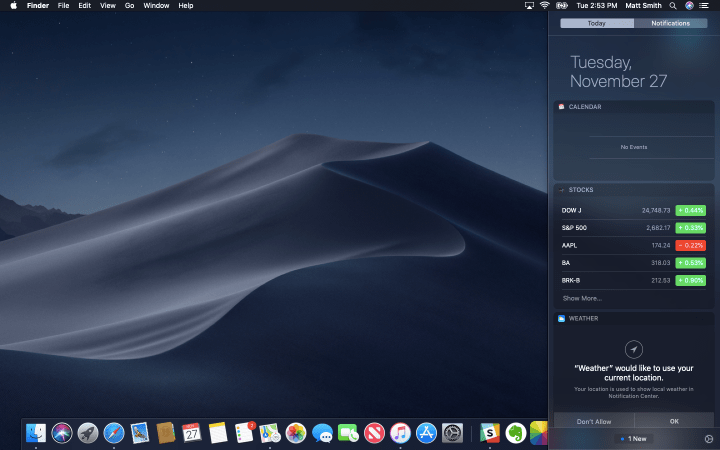
Nếu MacBook của bạn có thể bắt đầu khởi động trước khi tắt, thì có khả năng bạn có thể làm cho nó hoạt động bằng cách vào Safe Boot. Thao tác này sẽ khởi động máy Mac của bạn chỉ với chức năng cơ bản, thường có thể giúp máy Mac của bạn hoạt động và cho phép bạn thực hiện các tác vụ đơn giản. Để bắt đầu Khởi động an toàn, hãy khởi động máy Mac của bạn và giữ phím Shift khi bật nguồn.
Nếu cách này hiệu quả, hãy thử tắt và khởi động máy Mac của bạn bình thường: Khởi động an toàn đôi khi có thể đặt lại mọi thứ đủ để mọi thứ hoạt động bình thường trở lại.
Nếu Khởi động an toàn không hoạt động, hãy thử giải pháp thay thế: Nhấn phím D khi bật nguồn, thao tác này sẽ chạy kiểm tra chẩn đoán có thể cung cấp cho bạn thông tin có giá trị về chính xác những gì đang xảy ra với MacBook của bạn.
Đặt lại SMC và PRAM/NVRAM

SMC là viết tắt của System Management Controller, quản lý nhiều cài đặt phần cứng quan trọng trên máy Mac của bạn. PRAM/NVRAM là viết tắt của Tham số/Bộ nhớ truy cập ngẫu nhiên không biến đổi và lưu trữ dữ liệu cài đặt cho nhiều quy trình khởi động máy Mac.
Việc đặt lại cả hai tính năng này có thể khắc phục các sự cố liên quan đến pin, quạt và nguồn điện của Macbook cùng các tính năng khác. Làm như vậy thường xuyên sẽ giúp khắc phục sự cố khiến MacBook khởi động kém. Ở đây chúng tôi có hướng dẫn có thể hướng dẫn bạn qua các bước nhưng đừng lo lắng: Quá trình này khá dễ dàng và chỉ mất vài phút để hoàn thành.
Khôi phục MacOS ở Chế độ khôi phục
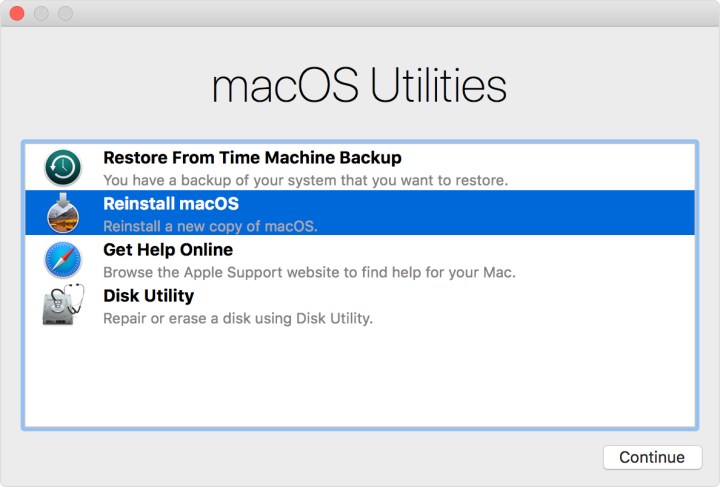
Chế độ khôi phục của MacOS có thể giúp khắc phục nhiều sự cố khác nhau. Một số vấn đề mà công cụ này có thể khắc phục liên quan đến những vấn đề như sự cố Time Machine, sửa chữa hoặc xóa sạch ổ cứng hoặc nhận trợ giúp trực tuyến từ Apple. Công cụ này cũng có thể giúp bạn ghi đè MacOS lên phiên bản mới trong khi vẫn giữ lại dữ liệu của mình.
Điều này mang lại cho bạn lợi ích là xóa sạch mọi thứ và bắt đầu lại mà không cần sao lưu các mục thiết yếu. Việc làm này có thể giúp khắc phục các sự cố có thể cản trở hoạt động thành công của MacOS, bao gồm cả việc tải không đúng cách.
Hướng dẫn đặt lại MacOS của chúng tôi là một nơi tuyệt vời để bắt đầu. Trong hướng dẫn toàn diện này, chúng tôi giải quyết mọi vấn đề từ khôi phục cài đặt gốc hoàn toàn cho máy Mac của bạn, cài đặt lại hệ điều hành gốc cho đến xóa hoàn toàn dữ liệu cá nhân trên máy tính của bạn. Chúng tôi cũng đề cập đến các tùy chọn ghi đè cài đặt của bạn.
Để bắt đầu, hãy khởi động lại máy Mac của bạn và giữ phím Command và R cho đến khi menu xuất hiện. Tiếp theo, chọn Cài đặt lại MacOS và công cụ sẽ hướng dẫn bạn các bước tiếp theo.
Xem nhiều nhất
Điện thoại bị nổi quảng cáo liên tục nên khắc phục thế nào
674,670 lượt xem3 cách sửa file PDF bạn không thể bỏ qua - Siêu dễ
461,076 lượt xemMẹo khắc phục điện thoại bị tắt nguồn mở không lên ngay tại nhà
241,603 lượt xemCách xoá đăng lại trên TikTok (và tại sao bạn nên làm như vậy)
217,002 lượt xemLý giải vì sao màn hình cảm ứng bị liệt một phần và cách khắc phục
196,855 lượt xem













Thảo luận
Chưa có thảo luận nào về Bài viết MacBook không khởi động được? Đây là cách khắc phục vấn đề